


我们在操作win10系统的时候,难免会遇到一些电脑问题,这个时候我们就会进入安全模式来修复一些问题,但是有用户反馈win10按f8进不了安全模式,那么遇到这种情况应该怎么办呢?下面小编给大家分享一下win10按f8进不了安全模式的解决方法。

win10按f8进不了安全模式的修复方法:
第一步:首先我们按下快捷键:”Win+R“,打开运行输入:msconfig,鼠标点击确定。
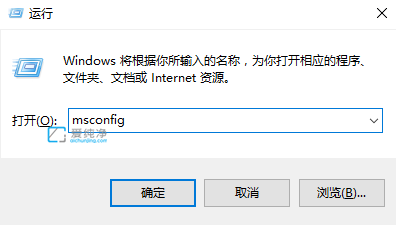
第二步:在打开的系统配置窗口中,切换到“引导”选项卡,将 引导选项 下面的 安全引导(F) 选项勾选。
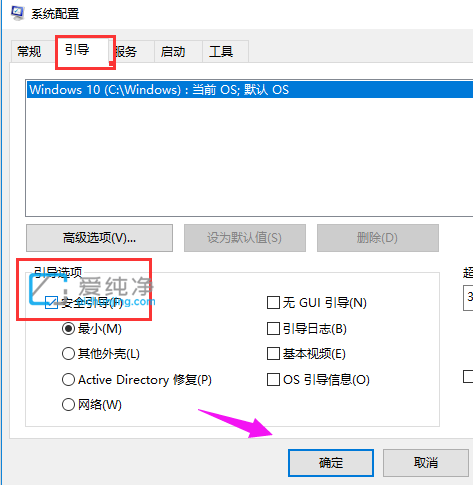
第三步:鼠标点击“确定”之后,win10系统提示重新启动,鼠标点击重新启动选项。
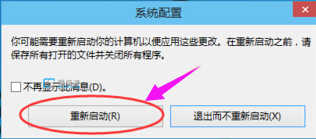
第四步:win10电脑重启之后,就会自动进入安全模式。
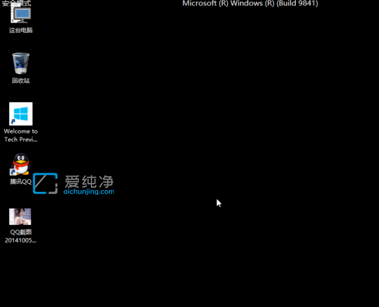
| 留言与评论(共有 条评论) |